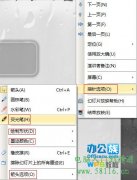如果在;自定义”符号区中没有看到,此时我们可以单击;其它符号”,然后在打开;符号”对话框中,单击;特殊符号”选项卡,就可以看到商标符号了,双击鼠标即可插入到文档中。

快捷键输入商标符号
要想提高我们的工作效率,当然是用快捷的方式操作了。我们可以先在WPS文字中输入个商标名称,然后在键盘上按下;Ctrl+Shift+=”键,再输入数字;TM”即可。输入完成后,再次按下;Ctrl+Shift+=”键即可返回到正常输入状态。其次,也可以先输入;TM”然后用鼠标将其选中,再在键盘上按下;Ctrl+Shift+=”键也可以实现商标符号的输入。
提示:我们也可以在;符号”对话框中给商标符号指定一个快捷键,方便我们日后使用时快速输入。方法是在;特殊符号”选项卡下,先选择相应的符号,然后单击 ;插入到符号栏”,再单击;符号”选项卡,选择刚才插入的符号并将光标定位到;快捷键”框中,在键盘中分别按下Ctrl、Shift、Alt按键中一个,再指定一个其它键,也可以利用三个按键中两个和其它按键组合,然后单击;指定快捷键”后,最后关闭对话框退出即可。

字体上标法
字体上标法同样也能实现商标符号的输入效果。在WPS中先输入个商标名称和数字商标符号;TM”,然后用鼠标选中;TM”(不包括括号),在;开始”选项卡下单击;字体”启动器开关,在打开的;字体”对话框下面的;效果”区中将;上标”钩选,再单击;确定”,即可实现所选字体的上标了。